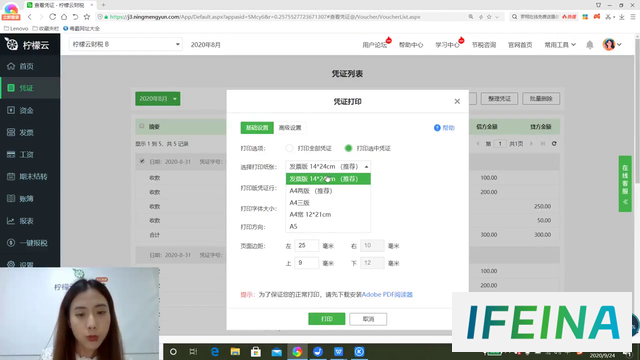如何在柠檬云财务软件中设置凭证打印:步骤与技巧
接下来,我将向大家展示如何在柠檬云财务软件中设置凭证打印。进入凭证列表后,首先勾选需要打印的凭证。接着,点击右上角的“打印”按钮。在打印设置中,您可以选择打印选项、打印纸张、打印版、凭证行、打印字体大小、打印方向和页面编辑。在基础设置中,您需要选择打印选项、打印纸张、打印版、凭证行、打印字体大小、打印方向和页面编辑。选择需要打印的凭证,并选择打印纸张。系统支持五种规格,分别是发票版、a四、三项版、a四髋和a五。a四四版和a四三版都是使用a四纸打印。打印方向默认为纵向,无法修改。发票版使用的是14×24厘米的纸张。a四宽使用的是12×21厘米的纸张。这两种格式可以在系统中调整打印方向。打印版凭证行默认为五行,可根据实际情况自行设置,最多可设置为八行。打印字体大小可在8-12之间进行选择。如果摘要较长,可以将字体调小进行打印。如果摘要较短,可以将字体调大一些,根据实际情况进行选择即可。系统支持的五种规格中,a四两版和a四三版的打印方向默认为纵向,无法更改。发票版、a四宽和a五可以在系统中调整打印方向。根据打印机中纸张的摆放选择打印方向即可。页面编辑可根据需要自行调整。接下来是高级设置,若勾选打印制单人、姓名和审核人、姓名,打印的凭证将显示相应的名称。如果账套未启用凭证审核,则不会显示审核人的名称。若勾选打印封面,则可以打印凭证封面。凭证封面打印后,需要手动输入相关信息。如果要打印主管记账和出纳的姓名,可以对其进行相应的勾选。勾选后,在编辑栏中输入对应的名称即可。若勾选在摘要中显示原币汇率,在摘要中显示数量单价,则在打印时将显示相应的数据。勾选科目编码,则打印的凭证将显示相应的数据信息。以选印章为例,如果有数量单价、云币汇率,并且有相关会计科目的凭证,则需要勾选这些选项,然后点击打印。在此页面中,您可以看到数量、单价、原币汇率和科目编码都将在凭证中显示。如果没有勾选,则不会显示。勾选汇总、总打印。汇总打印时,可以将科目汇总到不同级别,可以汇总到一级、二级、三级或四级科目。以该凭证为例,进行勾选,然后点击打印。如果科目汇总到一级科目,则默认是合并汇总。只要是一级科目相同,就会自动将借贷方向相同的科目合并汇总。如果科目汇总到一级科目,则按借贷方向分别汇总。如果勾选科目编码,则在打印时将显示相应的数据信息。如果科目汇总到一级科目时默认为合并汇总,那么只要一级科目的名称相同,就会自动将接待方向的相同科目合并汇总,并勾选进行汇总。汇总和导ins时默认金额为零,不会显示。例如,以一张包含应收账款、应付账款和库存现金的凭证为例,该凭证的摘要为“购买商品”,其中库存现金为100。在这种情况下,汇总打印的金额为零,因此科目会显示为空白金额,将该凭证汇总后,只会显示摘要和科目,如下图所示。
如果勾选了“汇总金额为零不显示”,打印的凭证只会显示空白金额。例如,以一张包含库存现金的凭证为例,该凭证的摘要为“销售商品”,金额为100,在这种情况下,汇总打印的金额为零,因此科目会显示为空白金额,将该凭证汇总后,只会显示摘要和科目,如下图所示。
如果勾选了“显示核算项目”,打印的凭证将显示核算项目。以一张包含辅助核算的凭证为例,勾选后可以看到该凭证中包含一级、二级、三级科目和核算项目,点击“打印”,勾选“显示核算项目”。
选择“汇总到一级科目”,打印的凭证如下所示。选择“汇总到二级科目”,勾选“显示核算项目”。
打印的凭证如下所示,与选择“汇总到一级科目”时的显示不同。根据实际需要选择不同的科目进行汇总和打印。例如,以一张包含三级科目和核算项目的凭证为例,勾选“汇总到三级科目”,不勾选“显示核算项目”,然后点击“打印”即可。
以上是柠檬云财务软件中凭证打印的设置相关操作流程。
本站内容搜集自互联网,版权归原作者所有。如有侵权,请来信告知,我们将删除相关内容。